Replenishment Process
Replenishment adalah proses pemindahan barang dari rak satu ke rak yang lain dengan kondisi dimana rak lokasi pemindahan mencukupi stock. Untuk proses replenishment ini dapat dilihat pada flowchart dibawah ini.
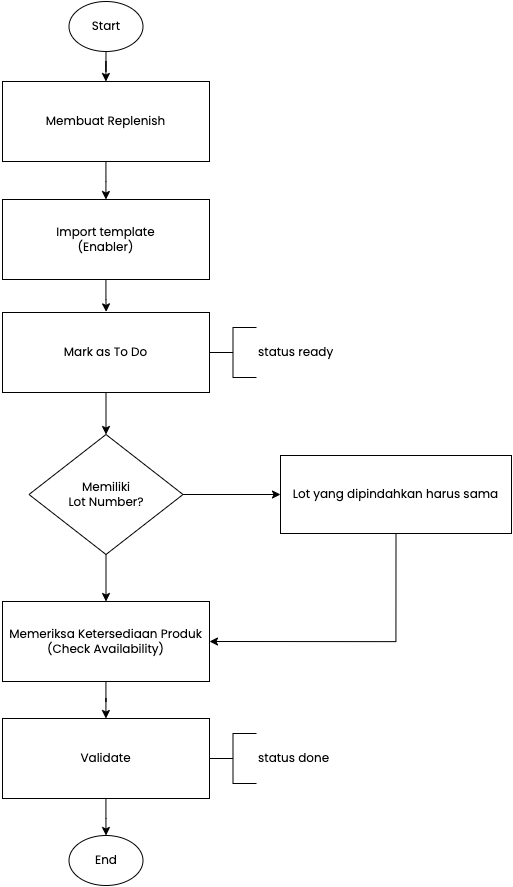
Langkah awal yang dilakukan adalah pengguna membuat replenish dengan memilih lokasi asal, lokasi tujuan, dan jumlah barang yang akan dipindahkan. Setelah pengisian informasi tersebut, data mengenai transfer rencana ini disimpan dalam sistem. Selanjutnya, setelah memastikan informasi yang dimasukkan benar, pengguna menandai transfer rencana sebagai "To Do" atau "Mark as Todo". Di tahap ini, pengguna diminta untuk mengedit from (lokasi sumber) barang tersebut. Langkah selanjutnya adalah memeriksa ketersediaan stock (Check Availabillity). Setelah itu, pengguna melanjutkan dengan memvalidasi (Validate) replenish dan proses replenish telah selesai (Done).
1. Membuat Replenish
Proses awal dalam replenish yaitu pengguna mengajukan permintaan untuk membeli produk tertentu, di dalam formulir pembuatan pesanan penjualan, pengguna akan diminta untuk mengisi informasi yang diperlukan.
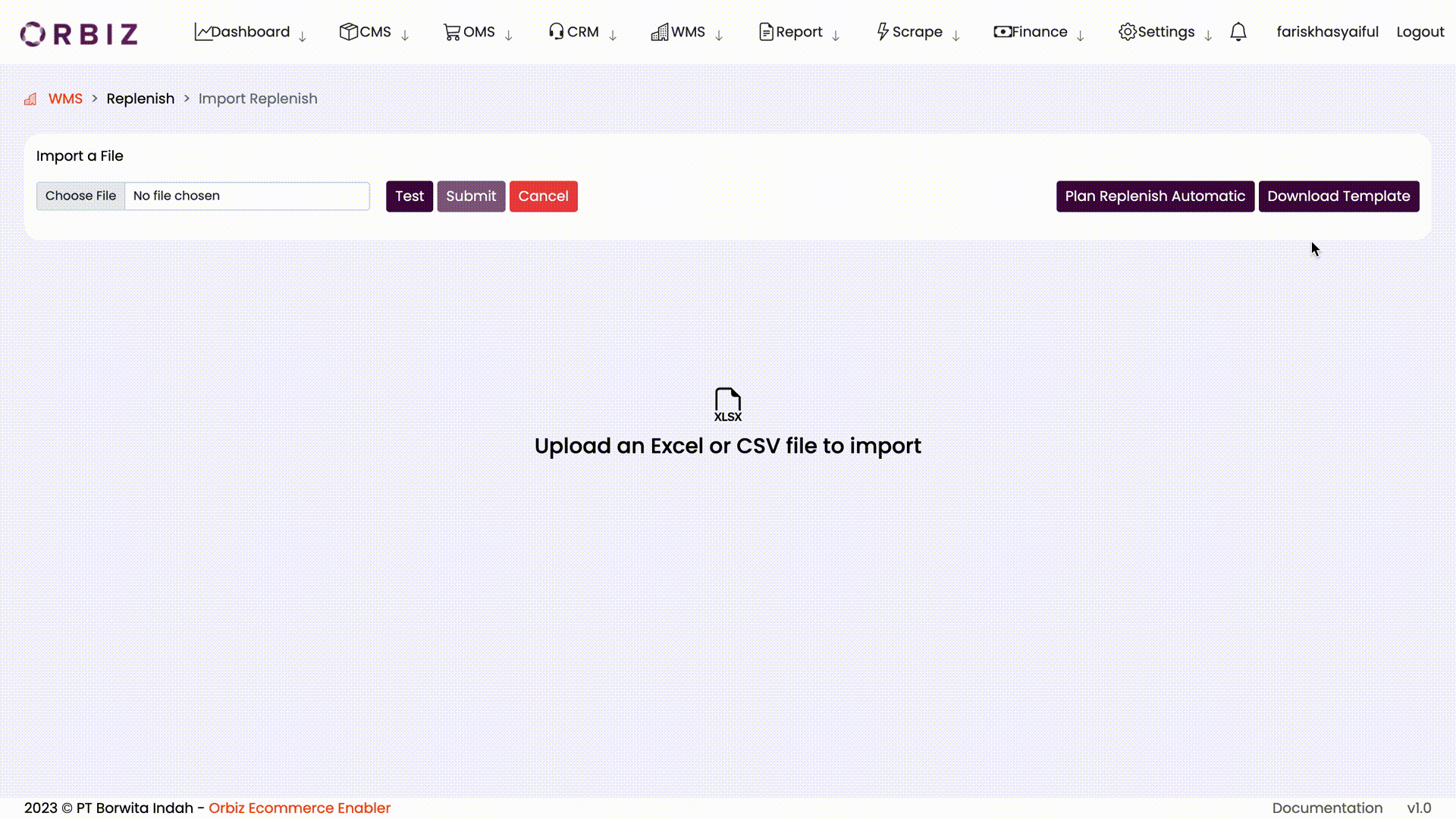
Pada gambar diatas, langkah awal yang harus dilakukan yaitu mengunduh Template WMS pada Enabler dengan cara masuk menu Warehouse Management System > Replenish > Import Replenish. Setelah itu mengisi informasi yang diperlukan pada template replenish. Dapat dilihat pada gambar dibawah ini.
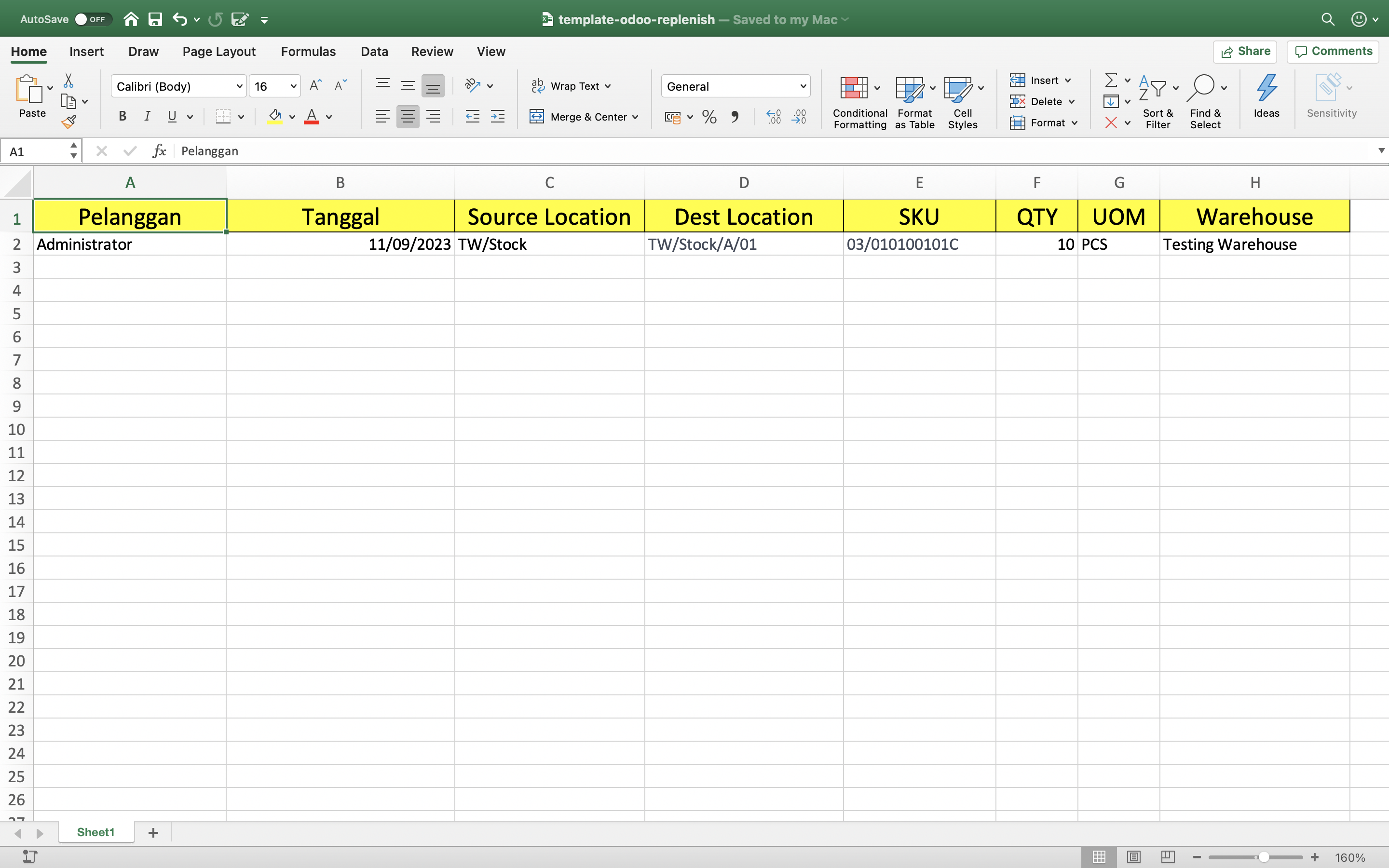
Di dalam formulir pembuatan sales order, pengguna akan diminta untuk mengisi informasi data yang diperlukan. Dapat dilihat pada gambar diatas contoh dari pengisian template replenish. Berikut penjelasan masing - masing kolom.
| Item | Deskripsi |
|---|---|
| Pelanggan | Nama admin yang mengerjakan replenish. |
| Tanggal | Rencana kapan pesanan pemindahan barang. |
| Source Location | Lokasi sumber barang. |
| Dest Location | Lokasi destinasi barang. |
| SKU | Kode unik yang digunakan untuk mengidentifikasi produk atau barang. |
| QTY | Jumlah produk atau barang yang terdapat dalam faktur. |
| UOM | Satuan ukuran yang digunakan untuk mengukur kuantitas produk, seperti pcs, kilogram, units, dan sebagainya. |
| Warehouse | Gudang adalah tempat di mana barang akan disimpan. |
2. Import Template Replenish
Setelah melengkapi data yang diperlukan pada template WMS, kemudian upload file dan lakukan pengujian atau test. Setelah berhasil melakukan pengujian, import file dapat dilihat pada gambar dibawah ini.
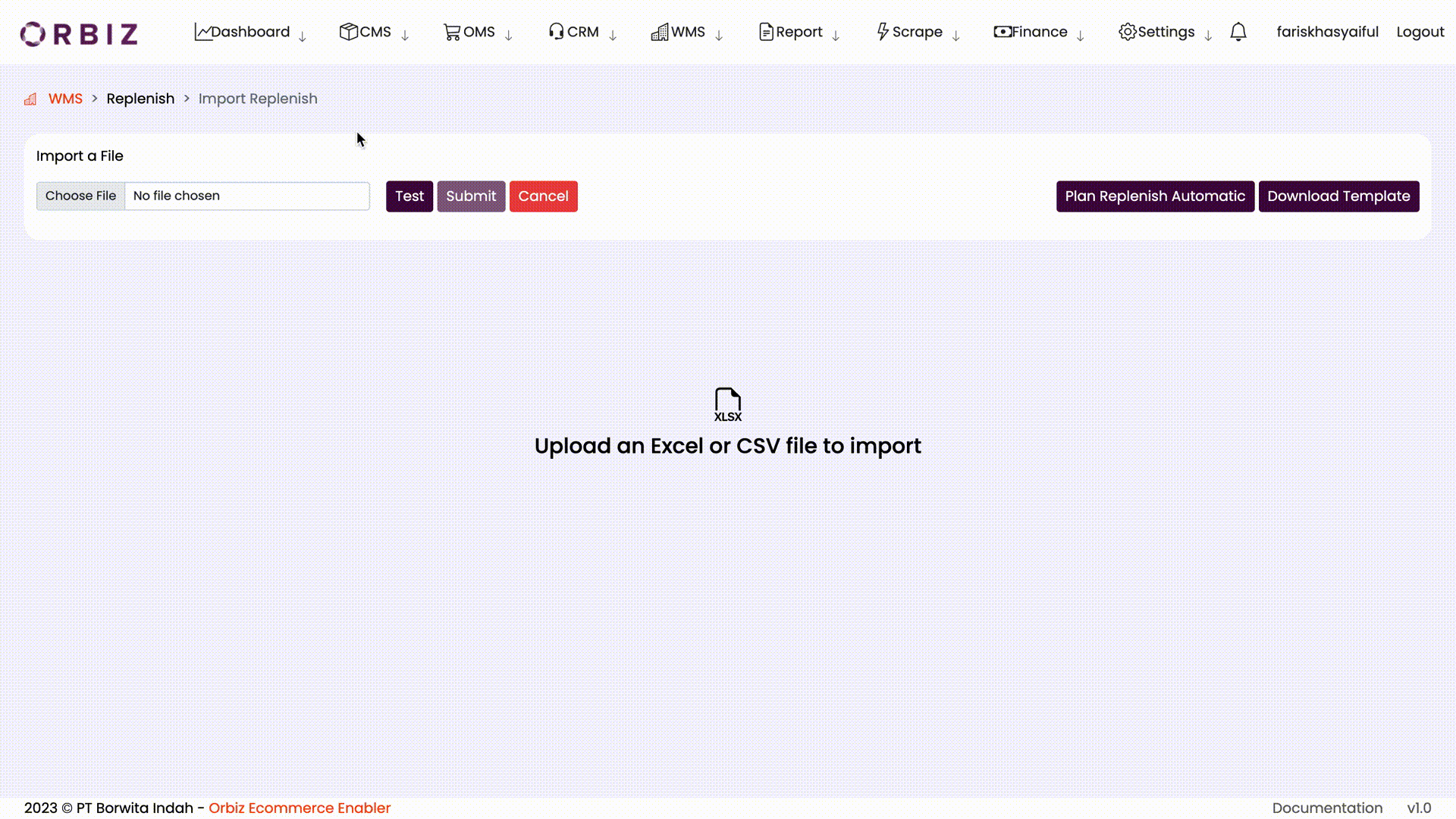
3. Replenish
Langkah selanjutnya adalah mengakses modul Inventory pada dashboard Odoo. Replenish pada Odoo merujuk pada proses pemindahan stok antara dua lokasi. Pengguna memilih Source Location (dari mana barang diambil) dan Destination Location (di mana barang akan ditempatkan). Pengguna juga menentukan jumlah barang yang akan ditransfer (Demand). Untuk mengakses replenish pada Odoo, dapat dilihat pada gambar dibawah ini.
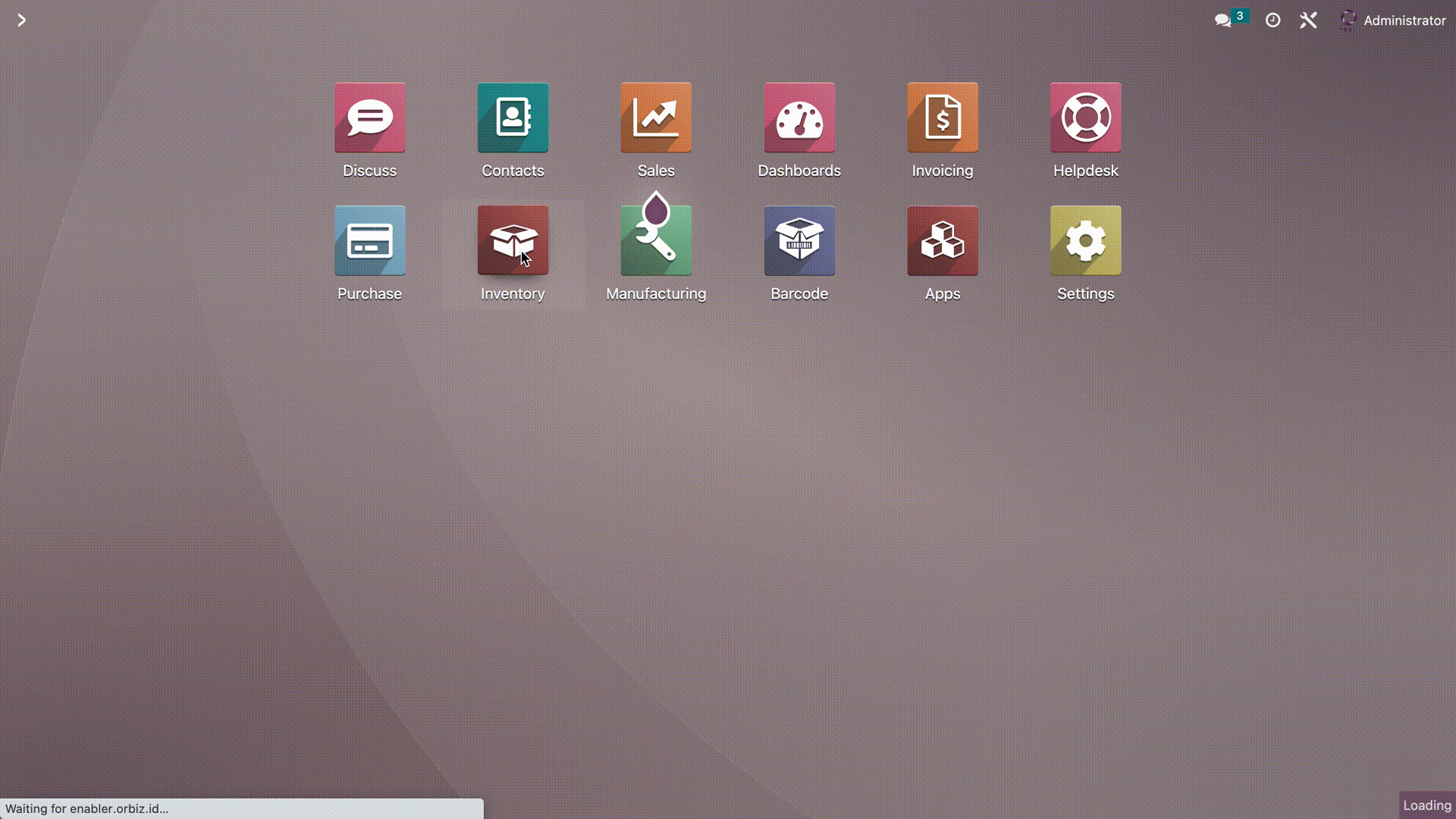
Replenish dapat ditemukan pada Inventory > Replenish berdasarkan dengan warehouse yang diinputkan untuk menemukan replenish yang telah dibuat.
4. Mark as Todo (Status Draft)
Setelah pengguna masuk ke menu Replenish, pilih produk yang akan diproses, dapat dilihat pada gambar dibawah ini.
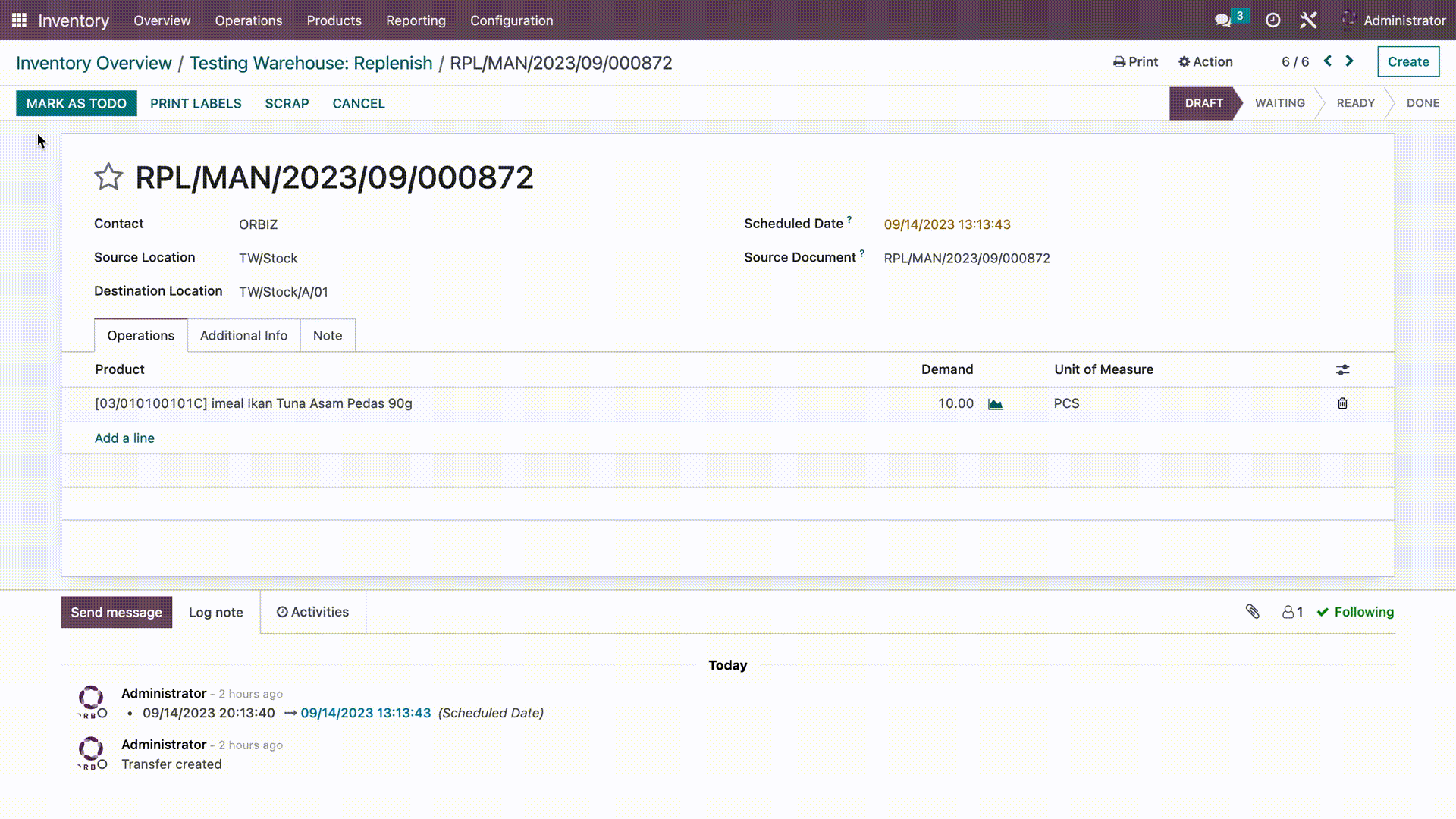
Klik tombol Mark as Todo untuk menandai bahwa replenish siap untuk diproses. Setelah disimpan, pengguna akan melihat bahwa transfer masih memiliki status Draft.
5. Mengubah Lokasi Sumber Produk (From)
Langkah selanjutnya adalah mengedit from produk, dapat dilihat pada gambar dibawah ini.
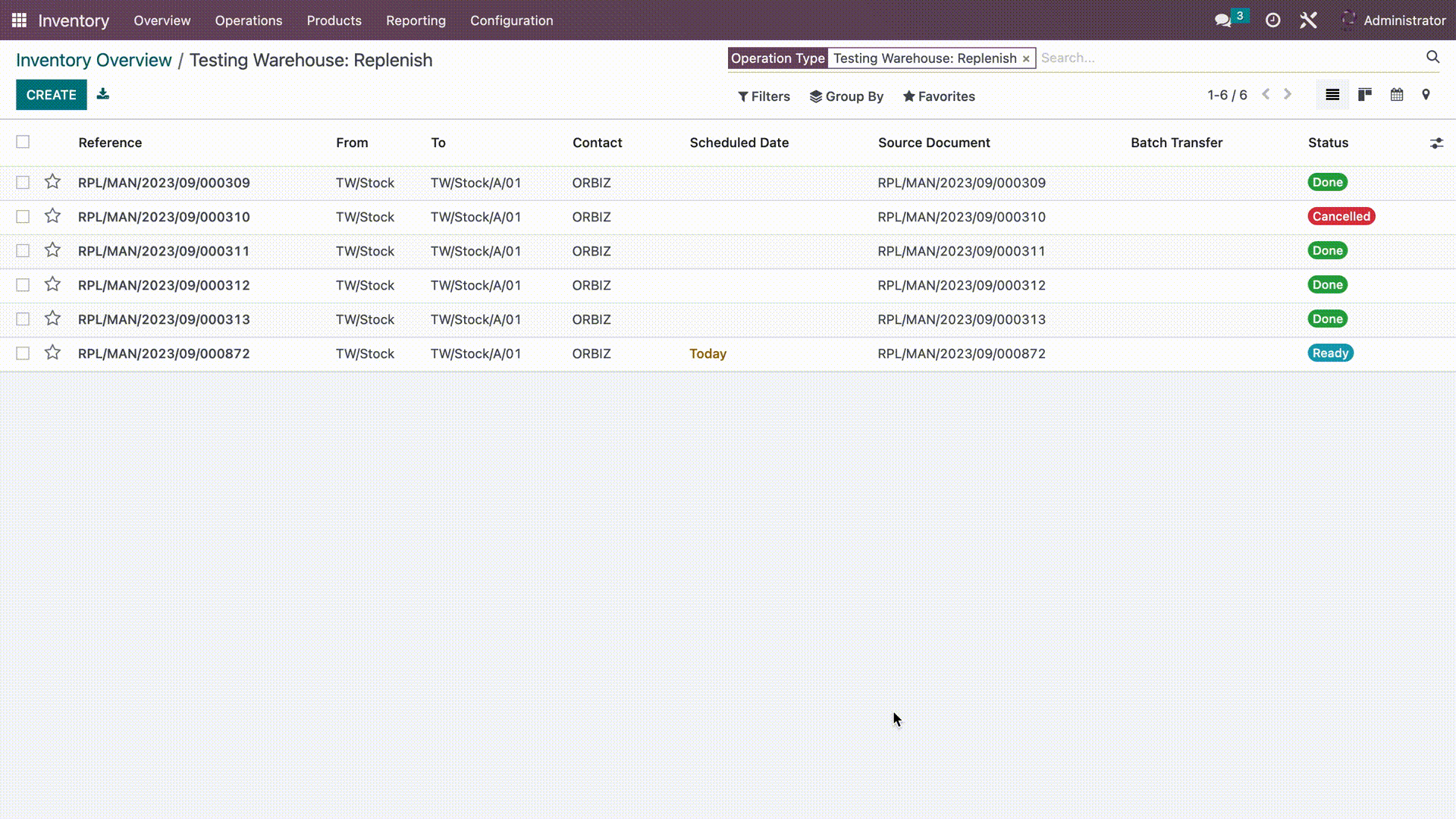
Ini akan mengubah status transfer menjadi Ready. Setelah ditandai sebagai ready, pengguna akan dapat memasukkan lokasi sumber produk yang akan di replenish.
6. Check Availability
sistem akan memeriksa jumlah stok yang ada dalam gudang untuk produk yang diminta. Untuk melakukan pemeriksaan stock (Check Availability), dapat dilihat pada gambar dibawah ini.
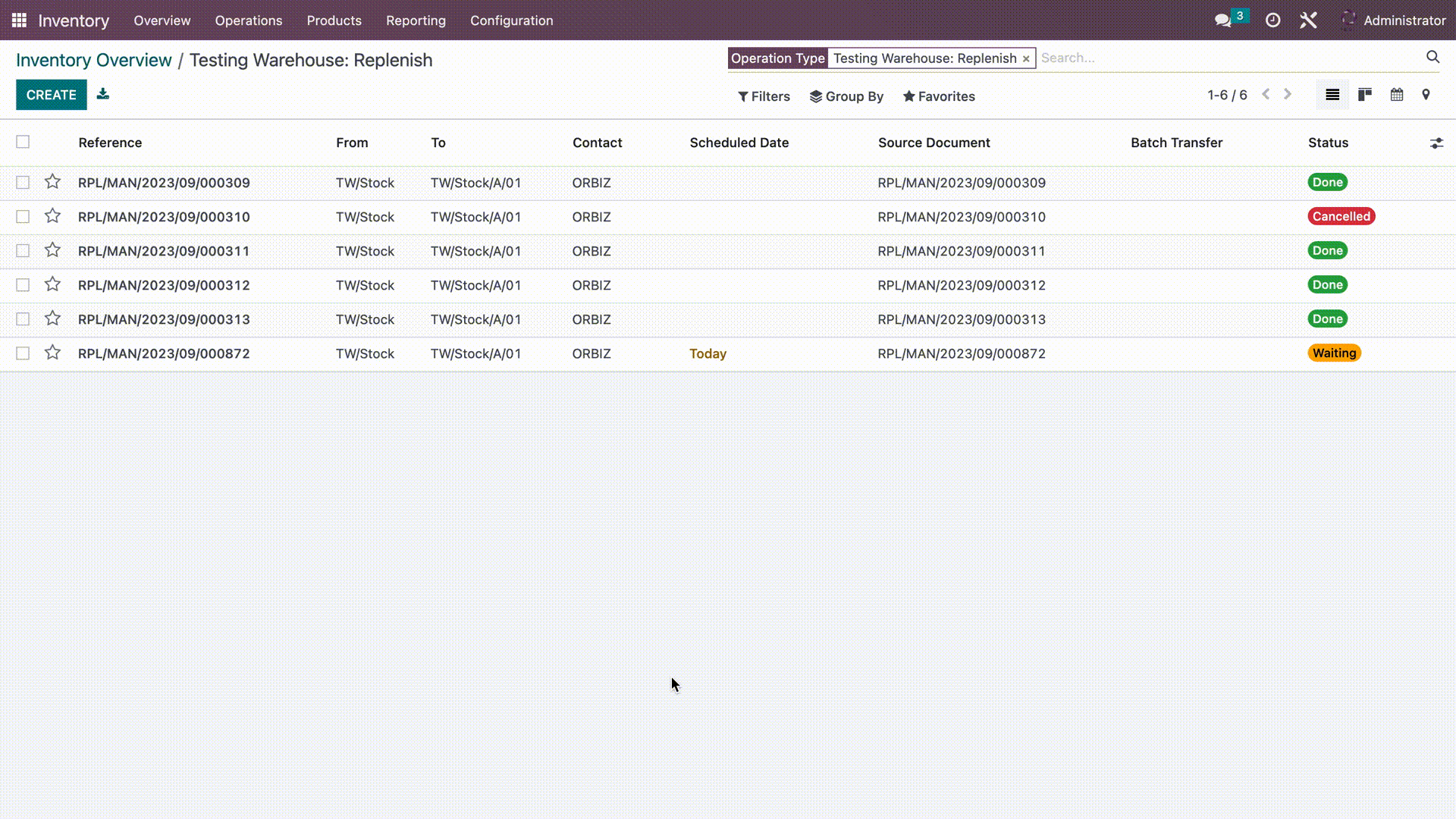
Pada daftar replennish, pilih kode reference yang ingin diproses, kemudian klik Check Availability. Jika produk tersebut ada di stok, Odoo secara otomatis akan menyiapkan (reserved) stok, status replenish akan menjadi ready, langkah selanjutnya adalah validate.
6. Validate
Setelah semua langkah di atas selesai, proses replenish akan selesai, dan stok produk yang pengguna pilih akan diisi ulang sesuai dengan jumlah yang tentukan.
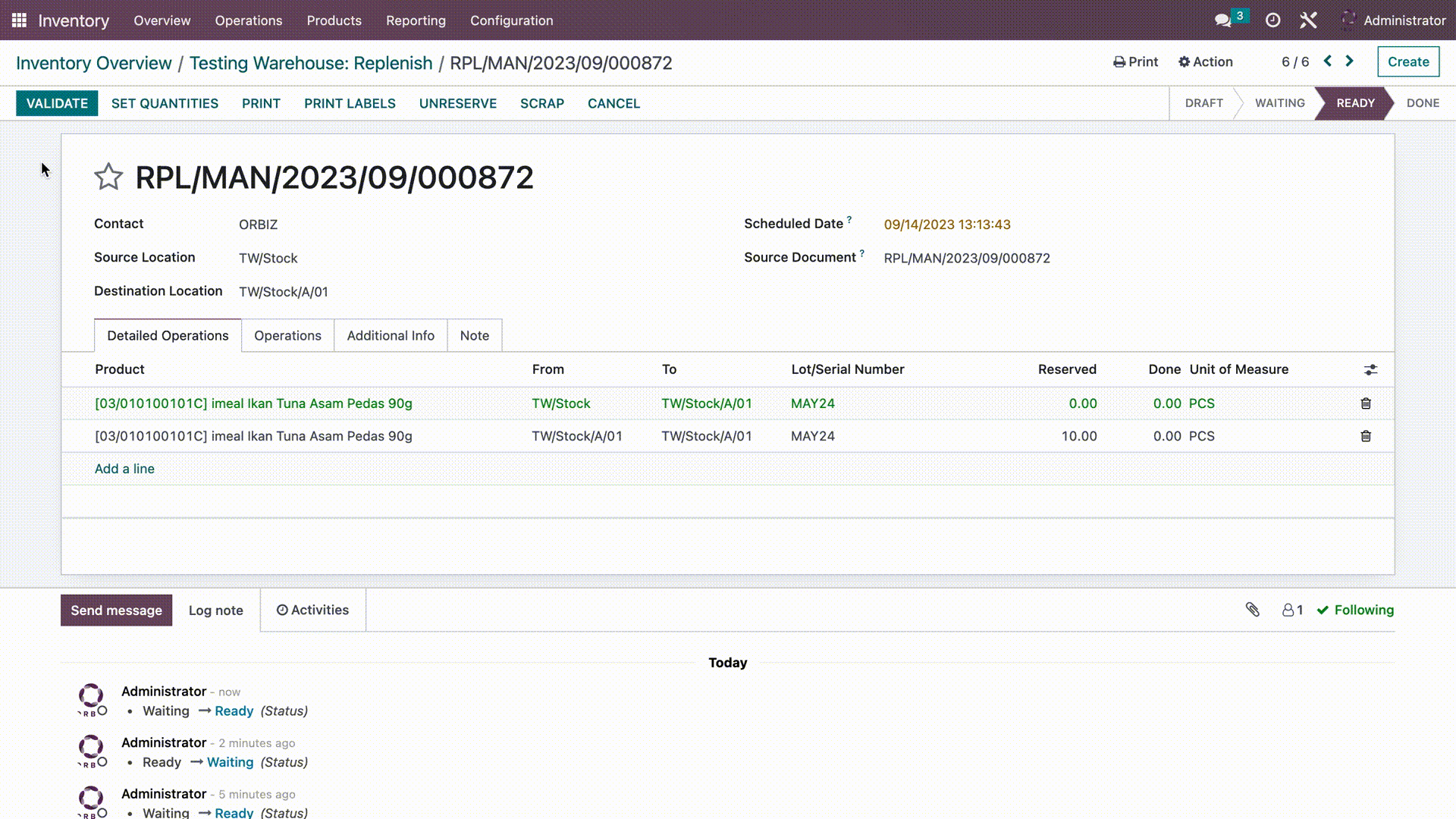
Klik Validate untuk menandai replenish sebagai selesai. Maka, status replenish akan berubah menjadi Done.